今回はpythonのkivyというライブラリを使用して簡単なゲームを作成して、Androidにインストールできる形に変換する方法を解説したいと思います
長くなるので今回はkivyの概要と環境構築までを説明します
Kivyの概要
Kivy(キビー)は、Pythonでクロスプラットフォーム(Windows、macOS、Linux、Android、iOS)向けのGUIアプリを開発できるフレームワークです
主にモバイルアプリ開発に適しており、タッチスクリーンの操作にも対応しています
Kivyの特徴
- クロスプラットフォーム
- 1つのコードでWindows、macOS、Linux、Android、iOSで動作可能
- オープンソース
- MITライセンスのもと開発されており、自由に利用・改変できる
- GPUアクセラレーション
- OpenGLを利用した描画を行い、グラフィックやアニメーションが高速に動作する
- 柔軟なUI設計
- kv 言語を使って、視覚的にわかりやすいレイアウトを定義できる
- ウィジェット(ボタン、ラベル、テキスト入力など)が豊富に用意されている
- タッチ操作対応
- マルチタッチやジェスチャー操作をサポートしているため、スマホやタブレット向けアプリ開発に向いている
- モジュール化
- PygameやPandas、OpenCVなどのPythonライブラリと連携可能
Kivyを使った開発の流れ
環境構築
pip install kivy基本的なコード
from kivy.app import App
from kivy.uix.button import Button
class MyApp(App):
def build(self):
return Button(text="Hello, Kivy!")
if __name__ == "__main__":
MyApp().run()Hello, Kivy!というテキストが表示されるだけのサンプルコードです
Kivyの主な用途
- スマホアプリ(Android/iOS)
- タブレット向けのタッチ操作アプリ
- 組み込みシステムのGUI
- ゲーム開発(2Dゲームなど)
- データ可視化アプリ
Kivyと他のフレームワークの比較
| フレームワーク | 特徴 |
|---|---|
| Kivy | クロスプラットフォーム対応、タッチ操作特化、Pythonベース |
| Tkinter | Python標準ライブラリ、シンプルなGUI開発向け |
| PyQt/PySide | 高機能なGUI、商用利用にはライセンスが必要な場合あり |
| Flutter | Dart言語使用、モダンなUI、高速なパフォーマンス |
| React Native | JavaScript/TypeScript、モバイル開発特化 |
kivyを使ってAndroidアプリを作成
今回はKivyで作ったサンプルアプリをAndroidアプリ(APK)にする方法を紹介します
そのためにWSL2(Ubuntu 24.04)を使ってBuildozer というツールでAndroid用にAPKファイルをビルドしていきます
WSLについては以下の記事で紹介していますので参考にしてください
KivyアプリをAndroidアプリ(APK)にするための環境構築
① WSL2環境を準備
WSL2上でKivyとBuildozerを動かすには、以下のものが必要です
- WSL2(Ubuntu 24.04)
- Kivy
- Buildozer
- Java & Android SDK/NDK
- 依存パッケージ(Cython, python3-dev など)
環境を作るためにまず、windowsのPowershellなどで、以下のコマンドを入力してWSLを起動します
WSL② 必要なパッケージをインストール
WSL2のUbuntuで以下を実行
sudo apt update && sudo apt upgrade -y
sudo apt install -y python3 python3-pip python3-venv \
build-essential git zip unzip \
openjdk-17-jdkJavaは openjdk-17-jdk をインストールしてください。Buildozerの最新バージョンはJava 17を推奨しています。
③ 仮想環境を作成(推奨)
KivyやBuildozerは仮想環境で管理するとトラブルが少ないです
まずは作業ディレクトリを作成します
これは今後の作業の不具合を避けるため、windows側でなくWSL側のほうが良いです
以下のコマンドでWSL側のホームディレクトリに移動します
cd ~以下のコマンドで作業ディレクトリを確認してWSL側であることを確認します
pwd
#/home/ユーザー名 と表示されればOKkivy用のフォルダを作成して、作業ディレクトリを移動します
mkdir -p ~/kivy_project
cd ~/kivy_project仮想環境を作成します
python3 -m venv kivy_venv
source kivy_venv/bin/activate④ Kivy & Buildozerのインストール
仮想環境内で以下を実行
pip install --upgrade pip
pip install kivy
pip install buildozer確認: インストール後、以下のコマンドでバージョンをチェックできます。
buildozer --version
#Buildozer 1.5.0長くなりますので今回は環境構築のここまでにします
次回以降の記事でkivyアプリのpythonファイルの作成、Android用に変換する手順を解説していきたいと思います
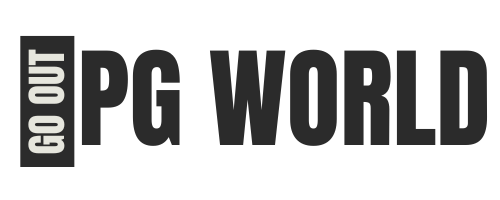




コメント